如何使用ps将普通图片制成发光创意效果海报?给大家介绍如何使用ps将普通图片制成发光创意效果海报,一起来看看吧。
发光创意效果海报图如下

1、打开ps,导入素材并且复制一个图层。
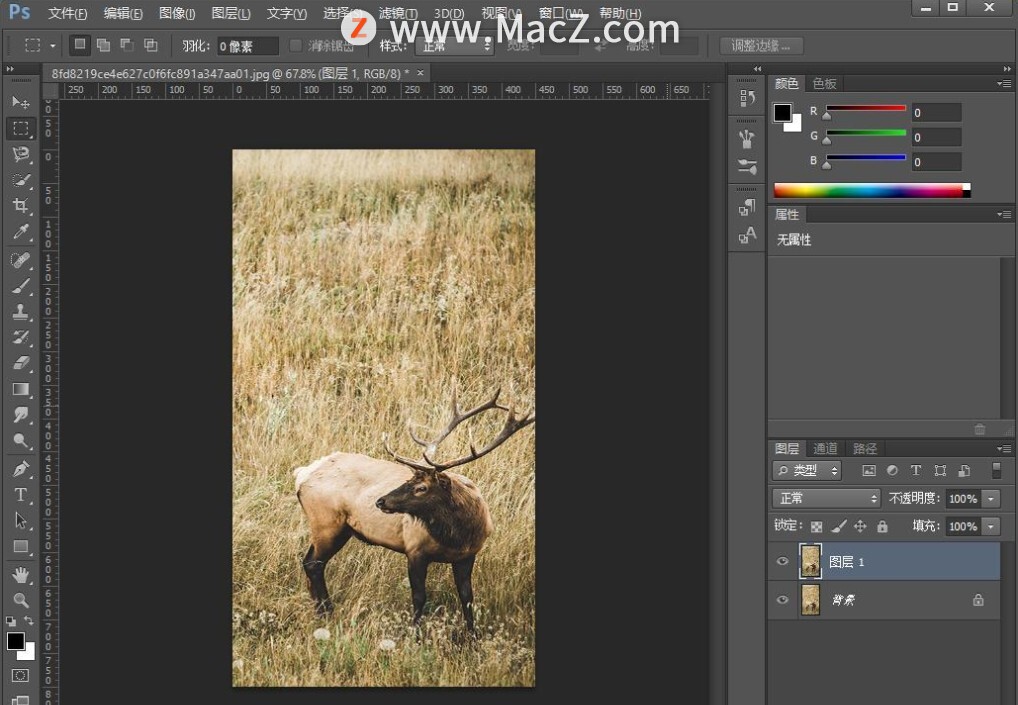
2、先将【图层1】点击小眼睛开隐身,给【背景图层】添加曲线参数如图如下。
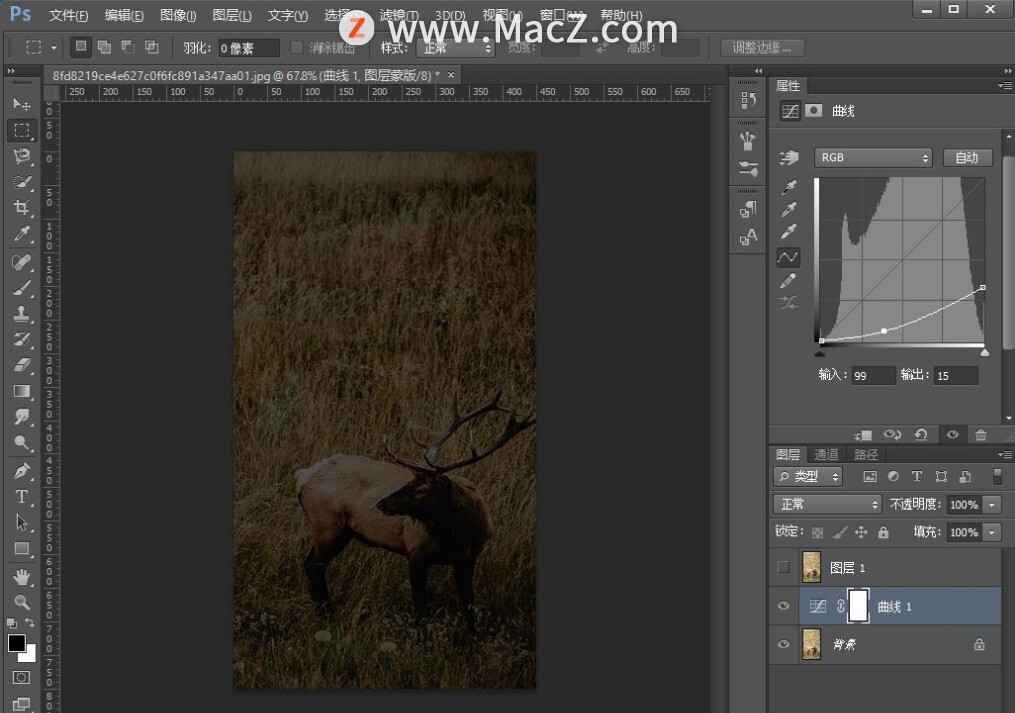
3、再给【背景图层】添加色彩平衡参数图如下。
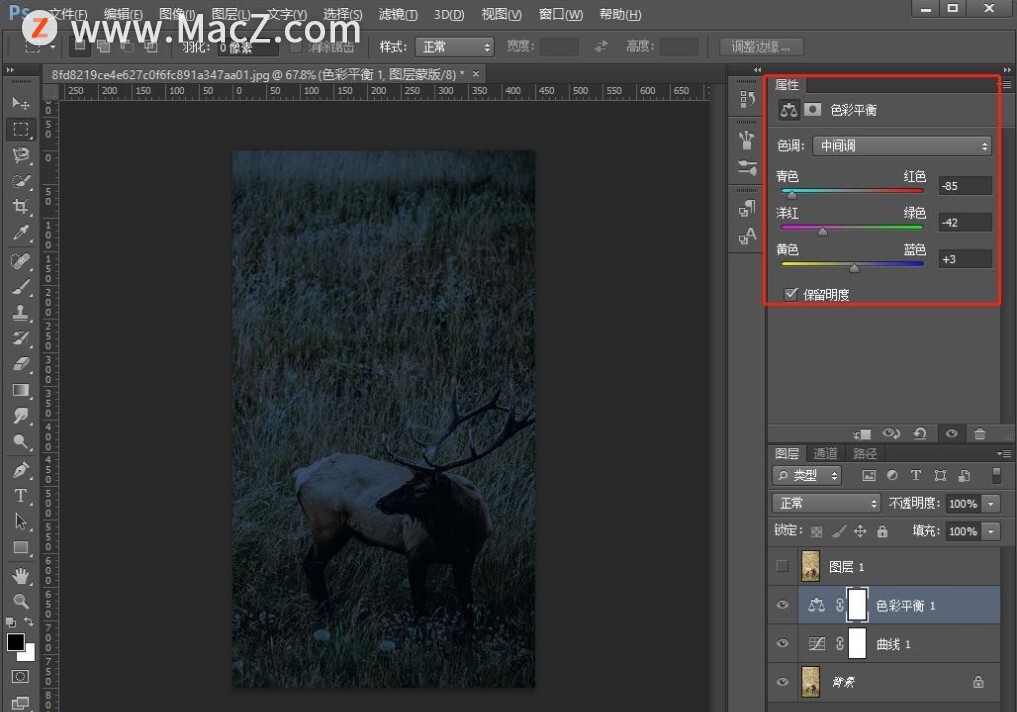
4、最后再给【背景图层】添加色相/饱和度参数图如下
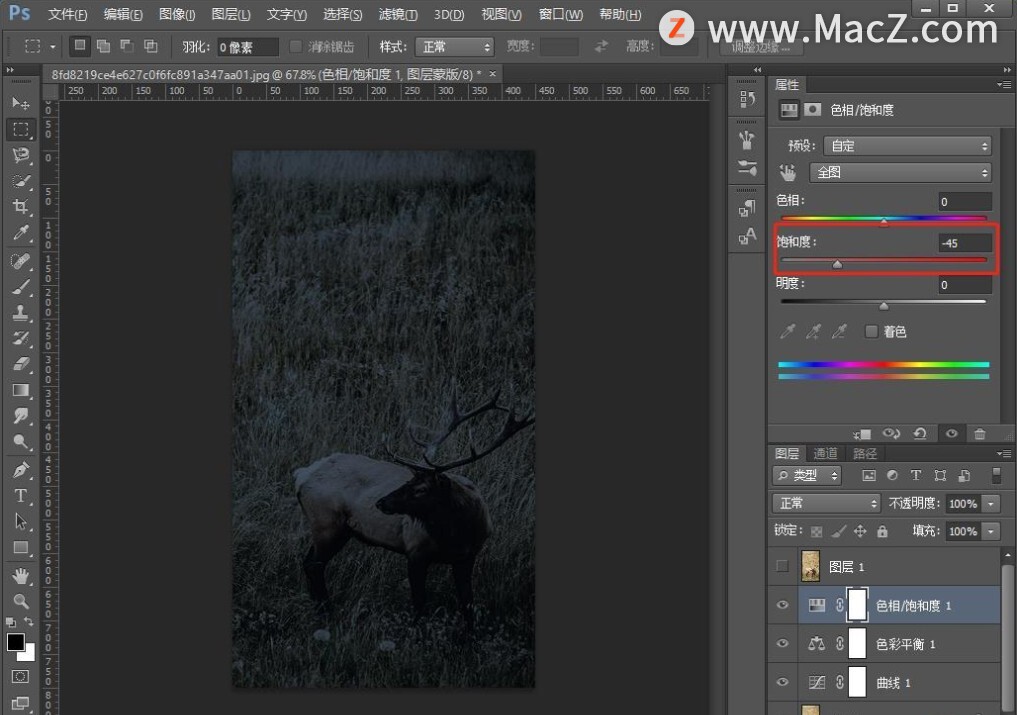
5、将【图层1】添加色相/饱和度参数图如下。
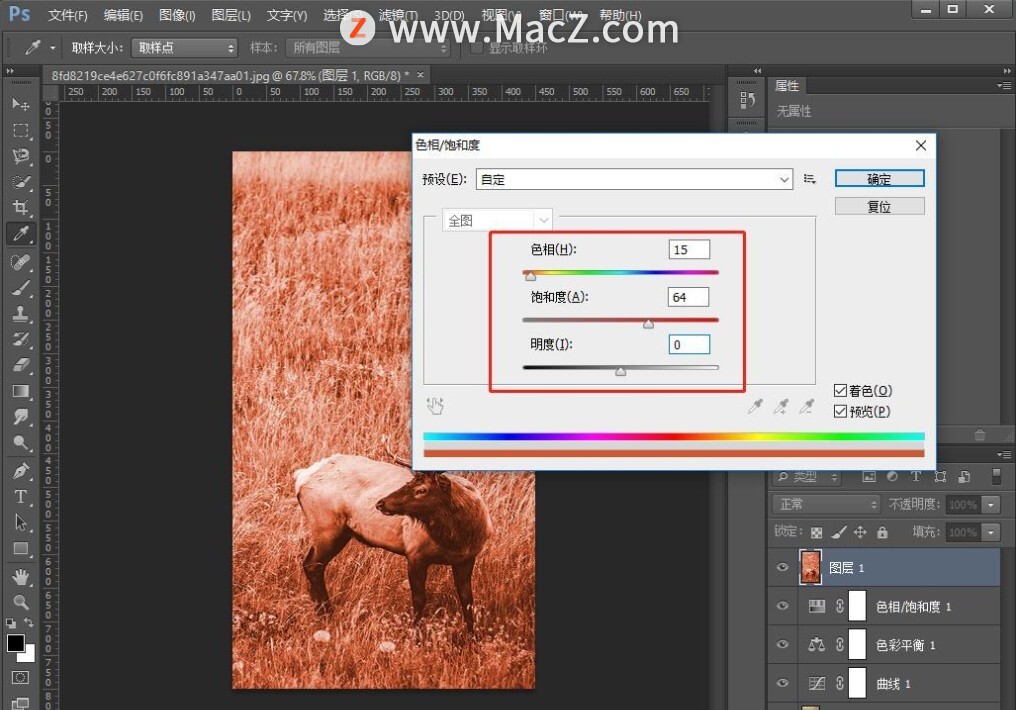
6、抠出鹿角复制到上面。
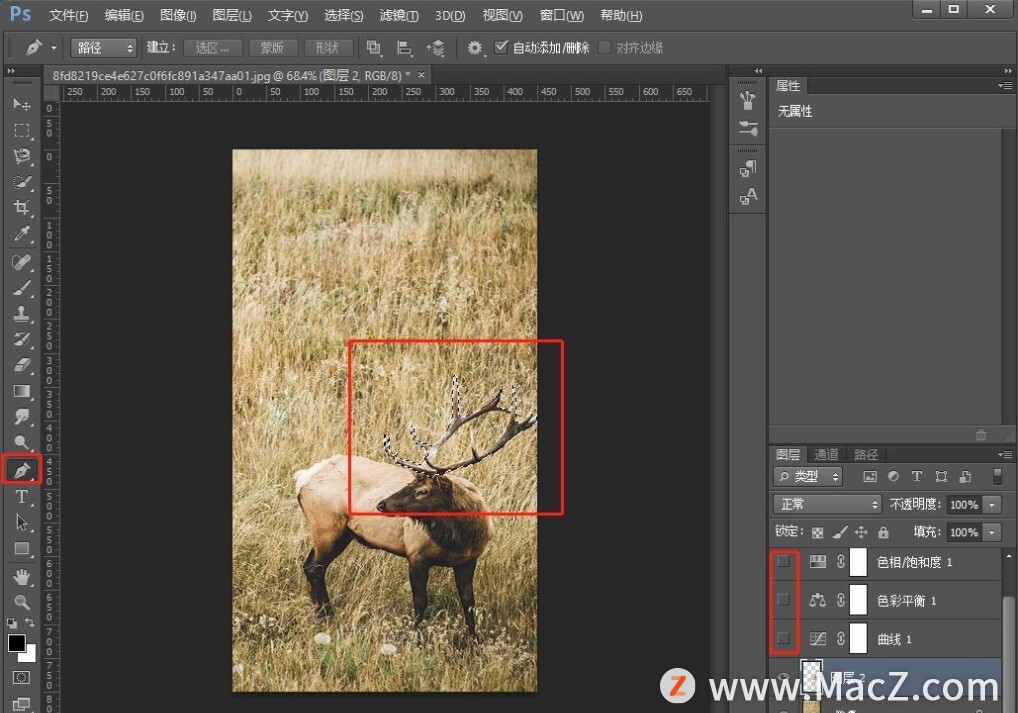
7、再来复制一个图层。
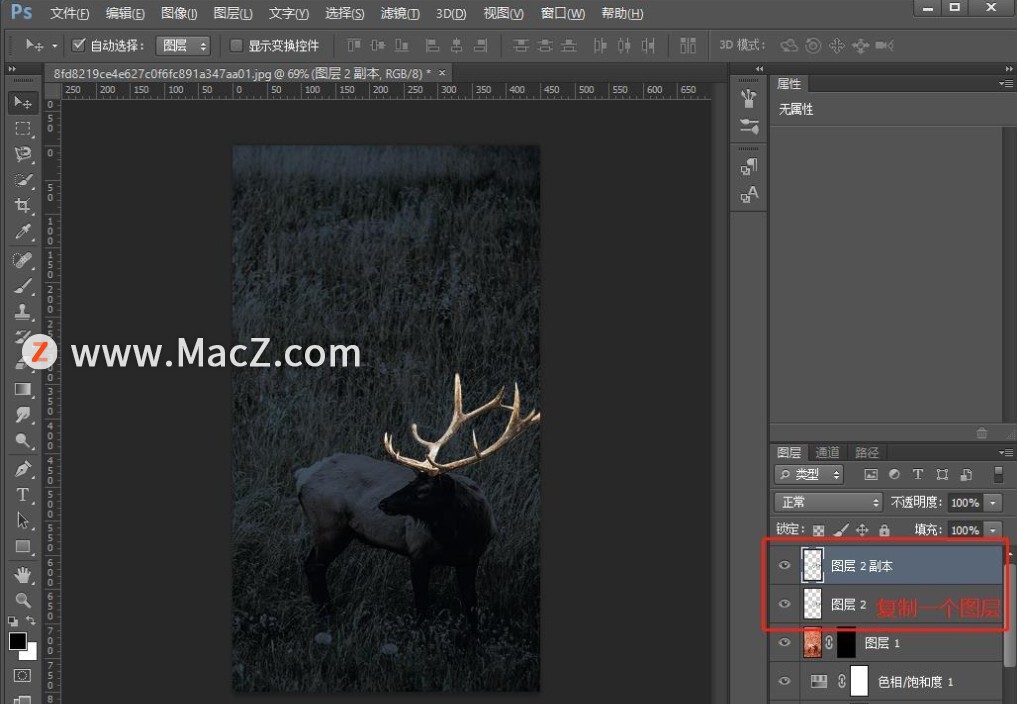
8、给【图层2】添加色相/饱和度,按键Ctrl+U。
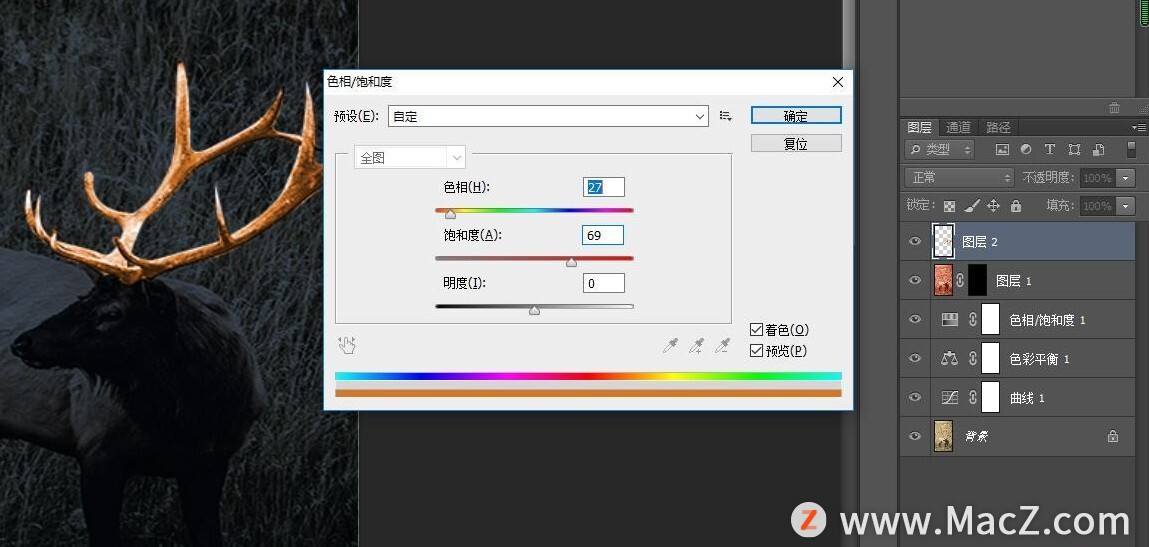
9、给【图层2副本】添加曲线,按键Ctrl+M。
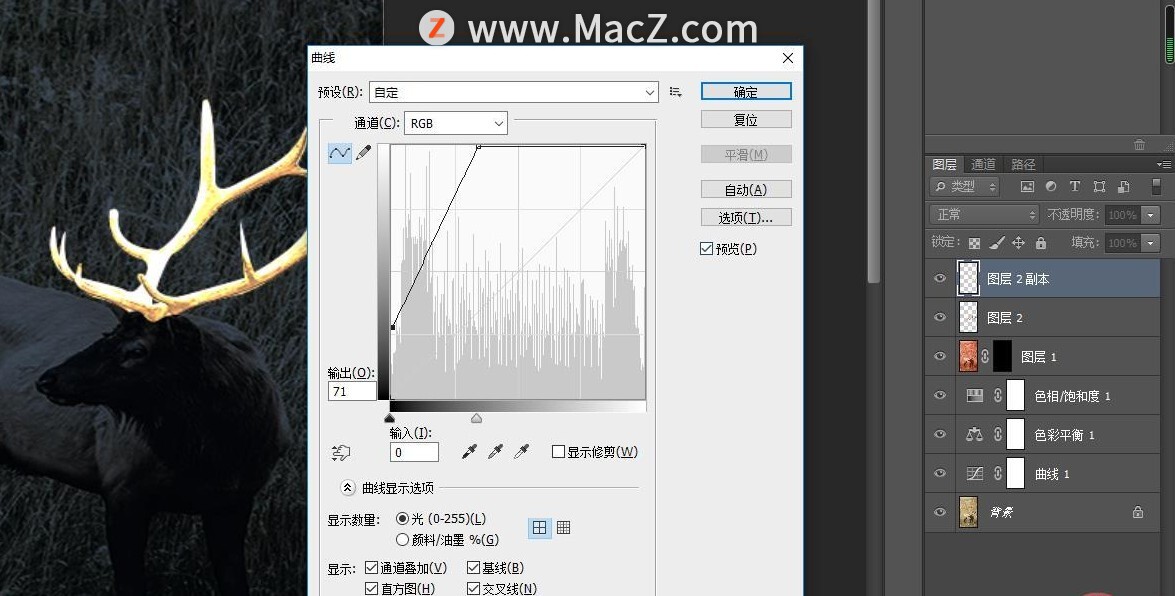
10、给【图层2副本】添加图层蒙版使用白色柔边边缘画笔鹿角,然后给【图层1】添加图层蒙版使用白色柔边边缘画笔鹿体,最后使用橙色揉边缘画笔笔绘制光晕。

11、可以配上文案,效果完成。
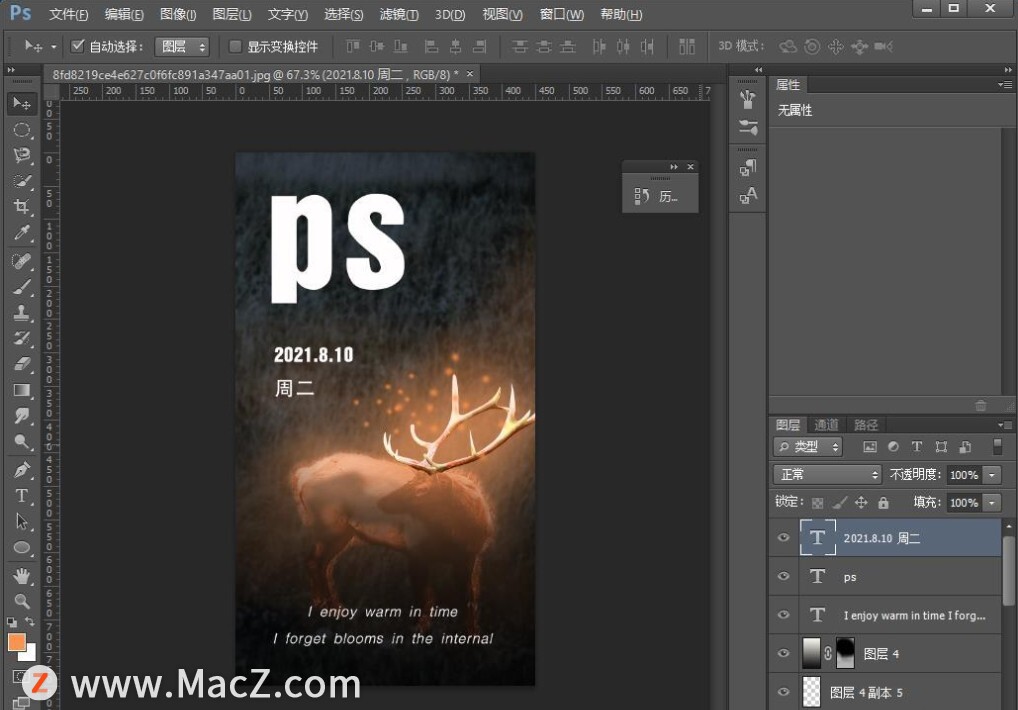
以上就是如何使用ps将普通图片制成发光创意效果海报全部内容,希望对你有所帮助。
标签:PS,教程,Photoshop,--,ps,添加,图层 From: https://www.cnblogs.com/maczcom/p/16654822.html